Le contrôleur Oculus Quest ne fonctionne pas ? 18 correctifs à essayer
Publié: 2023-05-13En tant que passionné de VR (réalité virtuelle), vous vous êtes probablement émerveillé des progrès impressionnants réalisés par le jeu VR, l'Oculus Quest en étant un excellent exemple. Il offre une expérience immersive sans PC, ce qui en fait le casque VR le plus populaire de tous les temps.
Cependant, même la meilleure technologie peut rencontrer des problèmes tels que des problèmes de contrôleur Oculus Quest. Ce guide vous guidera à travers plusieurs conseils de dépannage pour remettre vos contrôleurs (et vous) en action.

Remarque : dans cet article, nous nous référons à la quête en tant que quête "Oculus", car c'est toujours la marque que la plupart des gens connaissent et qui est, en fait, écrite sur les boîtes de la plupart des quêtes. Cependant, le nouveau nom officiel du produit est Meta Quest.
1. Utilisez le suivi manuel
Lorsque vous travaillez sur vos contrôleurs, utilisez la fonction de suivi des mains pour une autre méthode d'interaction avec votre casque. Les caméras intégrées des casques Oculus Quest et Oculus Quest 2 suivent les mouvements de vos mains, éliminant ainsi le besoin de contrôleurs physiques.
Si vous avez mis à jour la dernière version du logiciel Quests, le suivi manuel doit être activé par défaut. Posez vos manettes et placez vos mains devant le casque tout en le portant. Vous verrez un contour de vos mains apparaître, ce qui signifie que vous êtes prêt à utiliser la fonction.
Le suivi des mains repose sur des gestes spécifiques pour interagir avec l'environnement VR. Familiarisez-vous avec les gestes de base suivants :
- Pointer et pincer : Dirigez votre main vers l'objet que vous souhaitez sélectionner et pincez votre pouce et votre doigt ensemble.
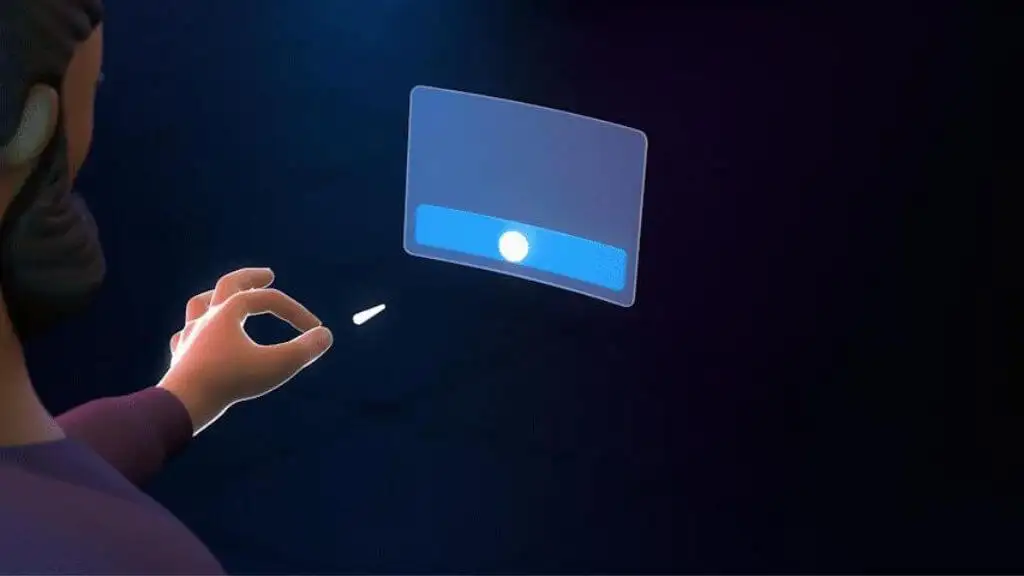
- Pincez et faites défiler : pincez vos doigts vers l'intérieur et déplacez votre main vers le haut, le bas, la gauche ou la droite pour faire défiler. Relâchez vos doigts lorsque vous avez terminé.
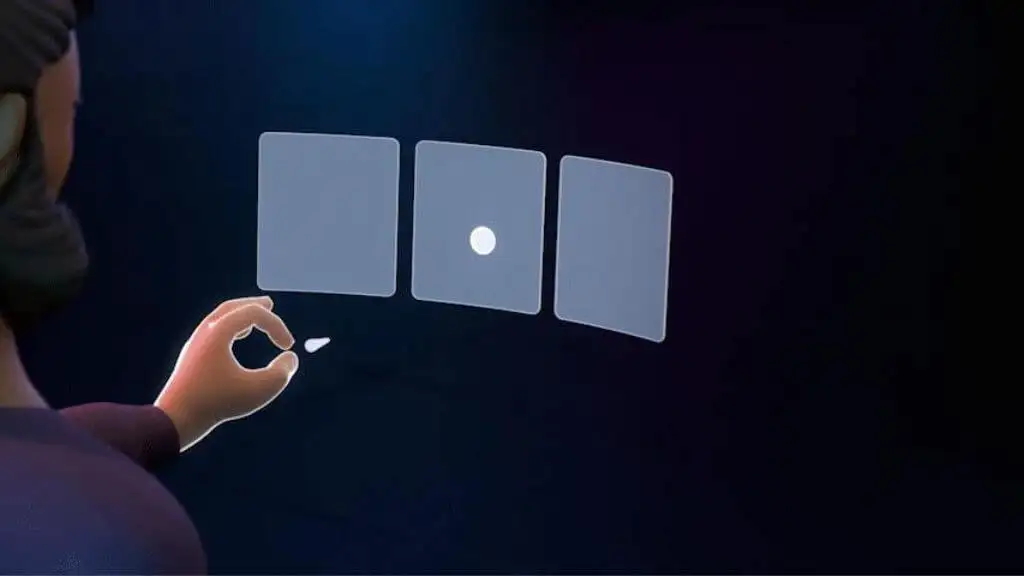
- Pincement de la paume : regardez votre paume au niveau des yeux, maintenez votre pouce et votre index ensemble jusqu'à ce que le cercle de progression se remplisse, puis relâchez.
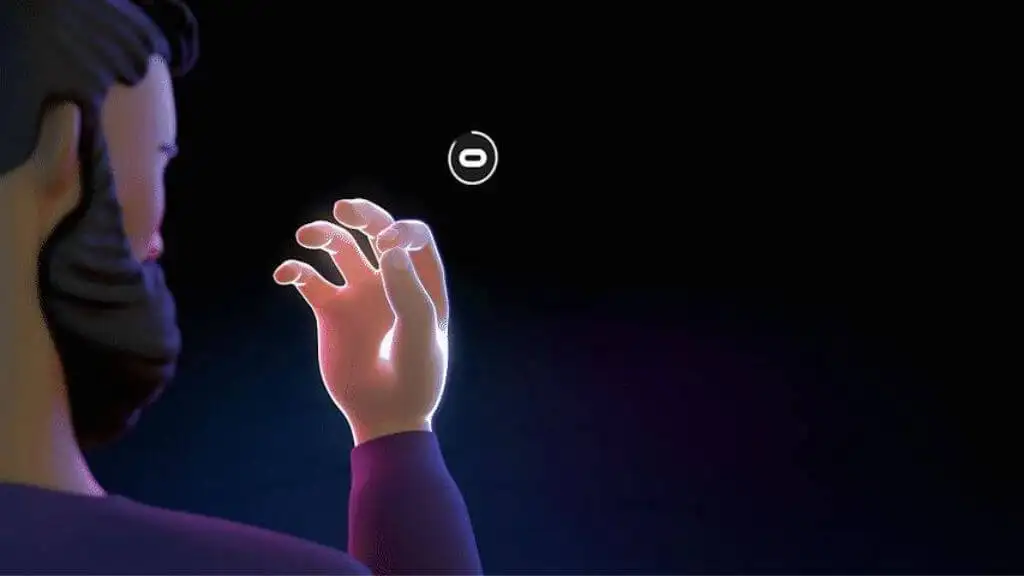
Les autres gestes et interactions dépendent de l'application ou du jeu que vous utilisez, alors assurez-vous de vérifier les instructions spécifiques dans l'application ou le jeu. Cependant, ces trois gestes principaux vous guideront dans tous les menus système avec lesquels vous devez interagir.
Conseil : Certains jeux Quest prennent également en charge l'utilisation d'une manette Xbox. Bien que cela ne soit pas aussi immersif que l'utilisation du contrôleur tactile
2. Vérifiez les piles

Commencez toujours le dépannage en examinant la source d'alimentation de l'appareil. Assurez-vous que votre contrôleur Oculus Quest dispose de piles AA neuves. Remplacez les piles faibles par de nouvelles piles alcalines ou rechargeables de haute qualité pour des performances optimales. Assurez-vous que la batterie est correctement installée dans le compartiment de la batterie.
3. Assurez-vous d'un temps de charge adéquat
Si vous utilisez des piles rechargeables dans votre manette Oculus Quest, assurez-vous qu'elles ont été correctement chargées avant utilisation. Des batteries mal chargées peuvent entraîner des problèmes de performances ou de connectivité.
4. Assurez-vous que le contrôleur est allumé
Cela peut sembler évident, mais vérifiez que votre manette est allumée. Appuyez sur le bouton d'alimentation et maintenez-le enfoncé jusqu'à ce que le voyant LED s'allume. Si ce n'est pas le cas, le bouton d'alimentation peut être le problème, nécessitant une enquête plus approfondie ou un remplacement.
5. Inspectez la lumière LED du contrôleur
Le voyant LED de votre contrôleur offre des informations d'état précieuses. S'il clignote, le contrôleur peut avoir du mal à se connecter au casque. S'il ne s'allume pas, il peut y avoir un problème d'alimentation ou de batterie. Consultez le manuel d'utilisation de l'Oculus Quest pour plus d'informations sur les modèles de lumière LED.
6. Vérifiez la connexion du contrôleur au casque
Parfois, le problème est simplement un contrôleur déconnecté. Ouvrez l'application Oculus sur votre téléphone et vérifiez si le contrôleur est répertorié sous Menu > Appareils .
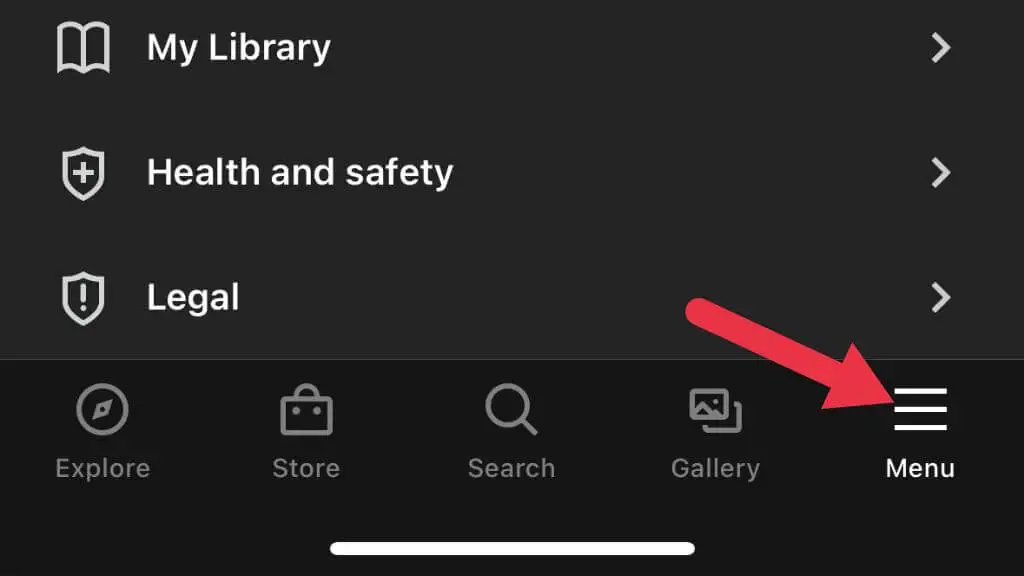
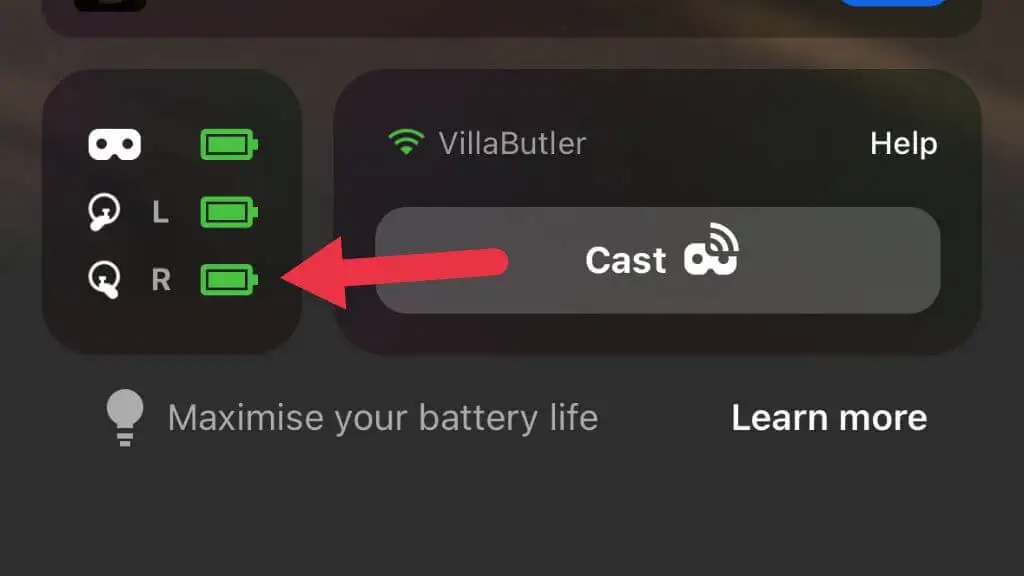
Si ce n'est pas le cas, essayez à nouveau de l'appairer, en assurant la proximité entre le casque et le contrôleur pendant l'appairage pour une connexion stable.
7. Redémarrez le casque et le contrôleur
Éteignez les deux appareils et rallumez-les pour résoudre les problèmes mineurs. Si les problèmes persistent, effectuez un redémarrage complet en éteignant les deux appareils et en retirant les piles du contrôleur avant de les rallumer.
8. Testez la manette dans un autre jeu ou une autre application
Si le contrôleur ne fonctionne pas dans un jeu ou une application spécifique, testez-le dans un autre. Cela peut vous aider à déterminer si le problème est lié au jeu ou à l'application ou s'il s'agit d'un problème de manette. Contactez le développeur du jeu ou de l'application pour obtenir de l'aide si le contrôleur fonctionne correctement ailleurs.
9. Vérifiez les mises à jour
Assurez-vous que votre casque et votre contrôleur Oculus Quest disposent du dernier micrologiciel. Pour ce faire, accédez à l'application Oculus sur votre téléphone, appuyez sur votre casque et recherchez les mises à jour. Garder vos appareils à jour peut aider à prévenir les problèmes de compatibilité et à améliorer les performances globales.

10. Associez le contrôleur
Si votre manette ne se connecte pas à votre casque, essayez de la réparer.
- Ouvrez l' application Oculus sur votre téléphone, accédez à Menu > Appareils
- Accédez aux paramètres du casque
- Sélectionnez les contrôleurs
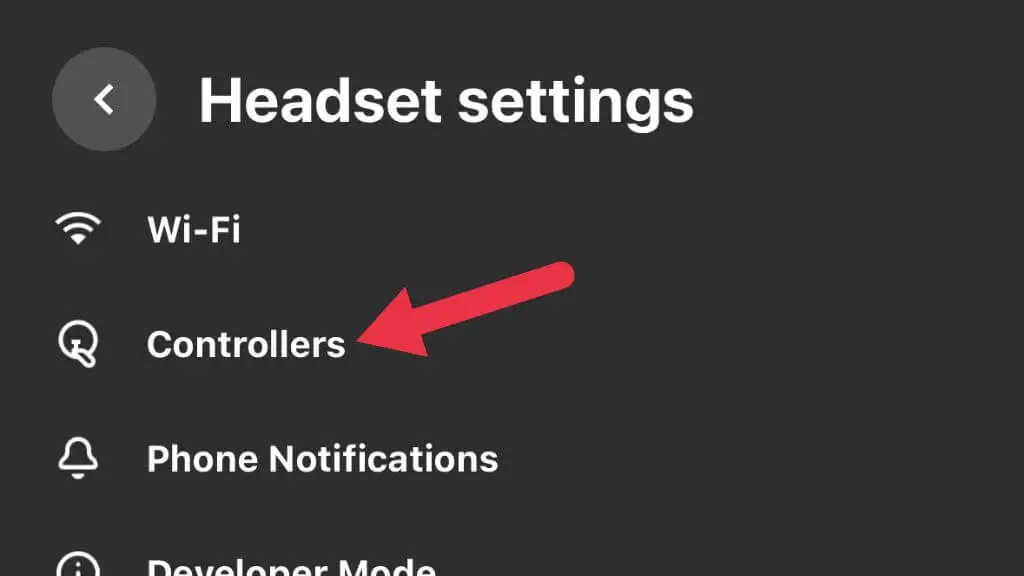
- Choisissez la manette actuellement jumelée qui ne fonctionne pas correctement. Par exemple, le contrôleur droit ou le contrôleur gauche.
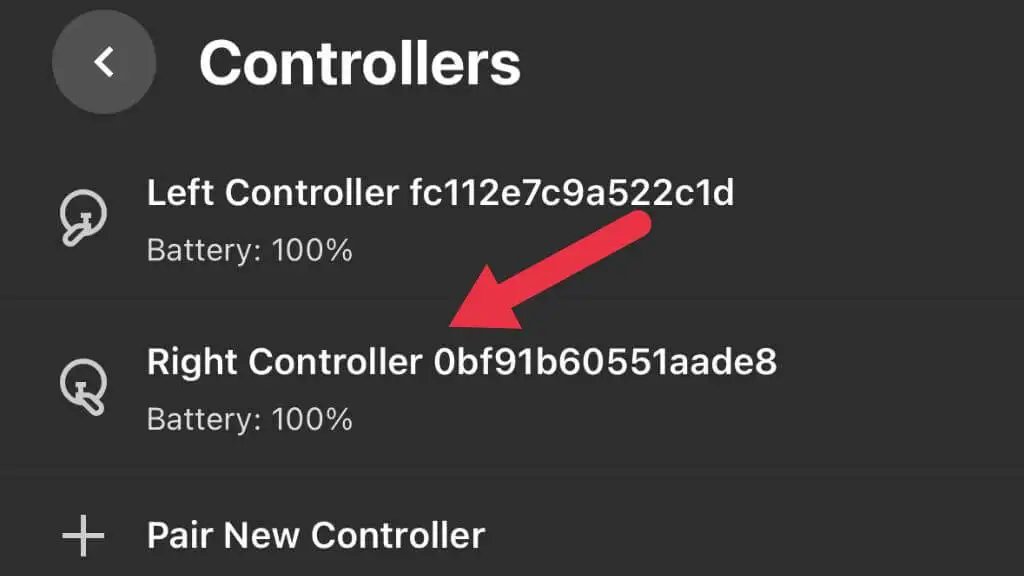
- Sélectionnez Dissocier la manette .
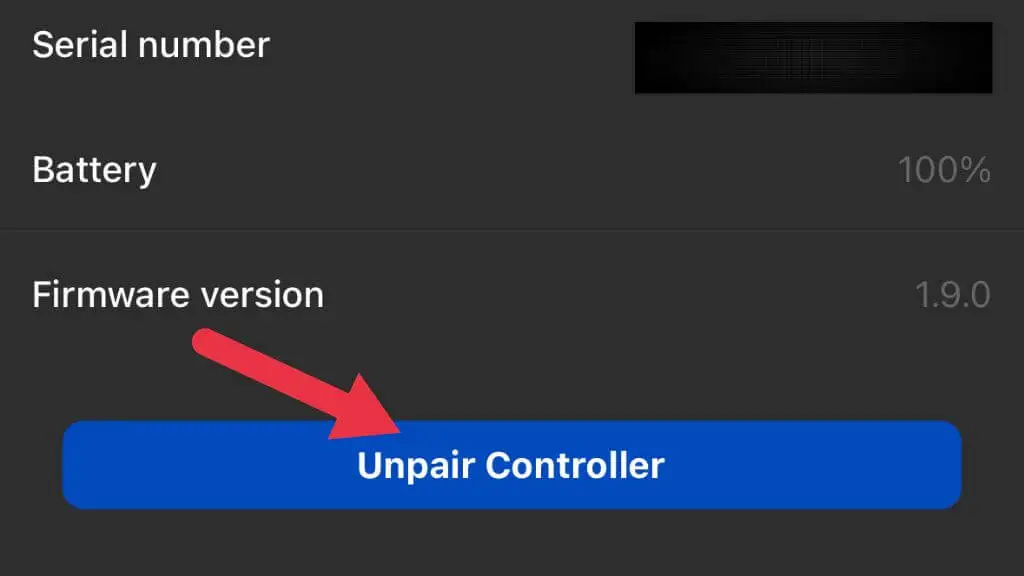
- Sous Contrôleur , sélectionnez Associer un nouveau contrôleur .
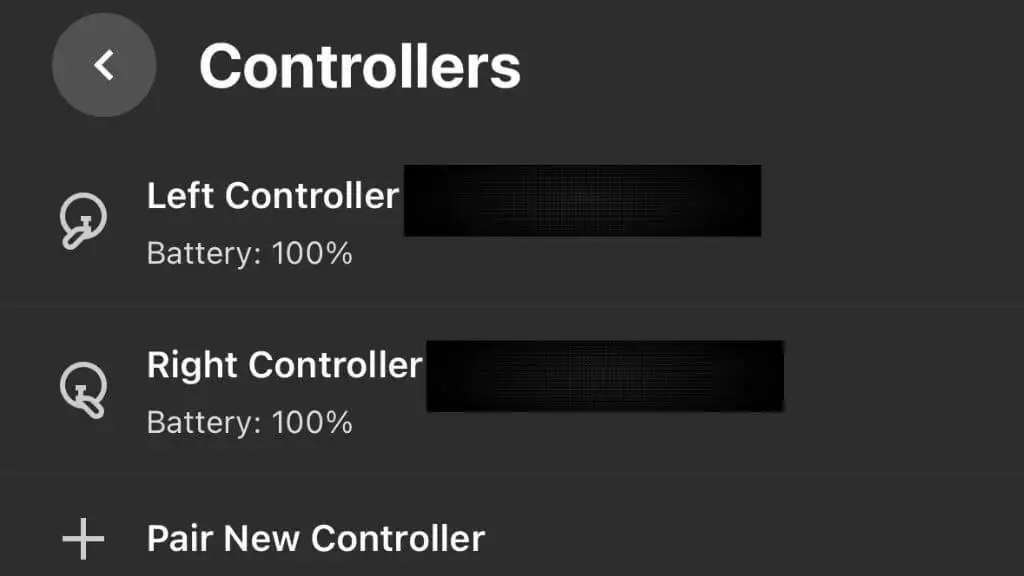
Suivez les instructions pour coupler à nouveau la manette et testez-la pour voir si elle fonctionne correctement.
11. Nettoyez le contrôleur
La saleté et la crasse peuvent entraver la fonctionnalité du contrôleur. Utilisez un chiffon doux et sec pour nettoyer l'extérieur, en veillant à ne pas laisser l'humidité pénétrer dans le contrôleur car cela pourrait endommager les composants internes. Concentrez-vous sur les boutons, les déclencheurs et le joystick, où la saleté peut s'accumuler et causer des problèmes.
Évitez les produits chimiques agressifs tels que l'alcool, surtout si vous rencontrez une dérive du bâton. Malheureusement, la nature des capteurs de manche dans la plupart des contrôleurs (y compris Quest et Quest 2) signifie qu'ils finiront par dériver à mesure que les contacts se dégradent. À moins de remplacer complètement l'assemblage de la manette, la seule solution consiste à calibrer le contrôleur jusqu'à ce que la dérive devienne trop importante pour la compensation logicielle. Ensuite, un remplacement est nécessaire.
12. Inspectez le contrôleur pour les dommages
Si votre contrôleur ne fonctionne pas après avoir essayé les étapes ci-dessus, inspectez-le visuellement pour détecter tout dommage. Recherchez des fissures dans le boîtier ou d'autres problèmes visibles qui pourraient causer des problèmes. Si vous constatez des dommages, envisagez un remplacement ou contactez le support Oculus pour obtenir de l'aide si vous pensez qu'il s'agit d'une erreur d'usine.
13. Vérifiez la zone de jeu

L'Oculus Quest utilise des capteurs externes pour suivre la position du contrôleur. Si vous rencontrez des problèmes de suivi, assurez-vous que votre aire de jeu est exempte d'obstructions et de surfaces réfléchissantes qui pourraient interférer avec les capteurs. Assurez-vous que la pièce est bien éclairée, car de mauvaises conditions d'éclairage peuvent avoir un impact négatif sur les performances de suivi.
14. Testez le contrôleur sur une autre quête Oculus

Si vous avez accès à un autre casque Oculus Quest, essayez d'utiliser votre manette. Cela peut déterminer si le problème vient du contrôleur lui-même ou s'il s'agit d'un problème avec votre casque spécifique. Si le contrôleur fonctionne sur l'autre casque, vous devrez peut-être dépanner votre propre casque ou contacter l'assistance Quest pour obtenir de l'aide.
15. Considérez les facteurs externes
Des facteurs externes tels que les interférences de radiofréquence provenant d'autres appareils ou de réseaux Wi-Fi peuvent causer des problèmes avec votre contrôleur Oculus Quest. Essayez d'éteindre les appareils électroniques à proximité et voyez si le problème persiste. Si vous utilisez le Wi-Fi, envisagez de changer de bande de fréquence ou d'éloigner votre routeur de votre aire de jeux.
16. Vérifiez les paramètres du tuteur
Votre contrôleur Oculus Quest peut ne pas fonctionner s'il y a un problème avec les paramètres Guardian. Pour vérifier et réinitialiser les paramètres du Guardian, accédez au menu des paramètres rapides de votre casque et du Guardian et suivez les instructions à l'écran. La réinitialisation du Guardian peut aider à résoudre les problèmes de suivi avec votre contrôleur.
17. Quête Oculus de réinitialisation d'usine
En dernier recours, envisagez une réinitialisation d'usine de votre casque Oculus Quest. Cela effacera toutes les données et restaurera l'appareil à ses paramètres d'origine. Avant de continuer, assurez-vous d'avoir sauvegardé toutes les données critiques. Pour effectuer une réinitialisation d'usine :
- Ouvrez l' application Quest sur votre téléphone.
- Allez dans Menu > Périphériques .
- Choisissez Paramètres du casque .
- Sélectionnez Paramètres avancés .
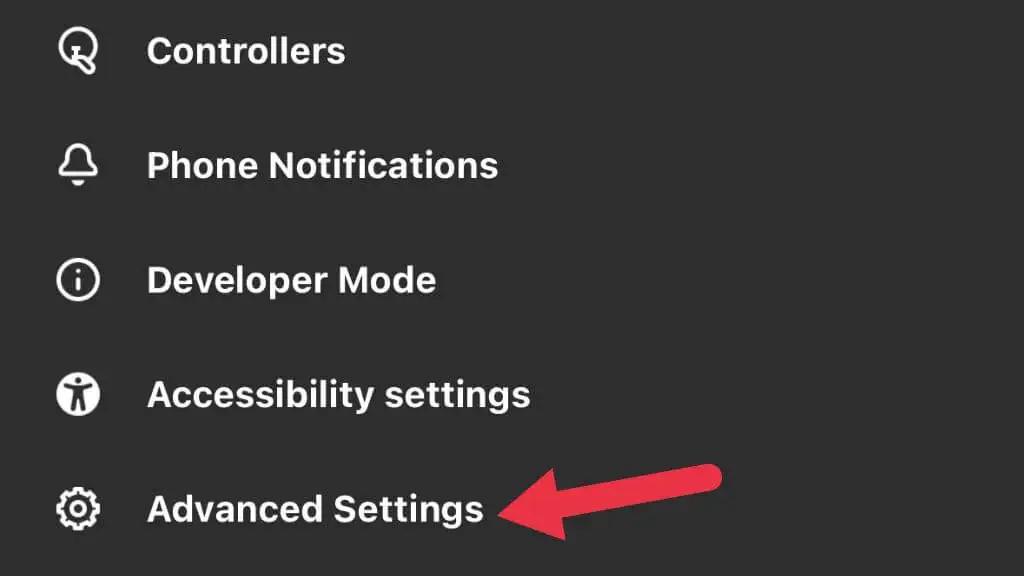
- Choisissez Réinitialisation d'usine .
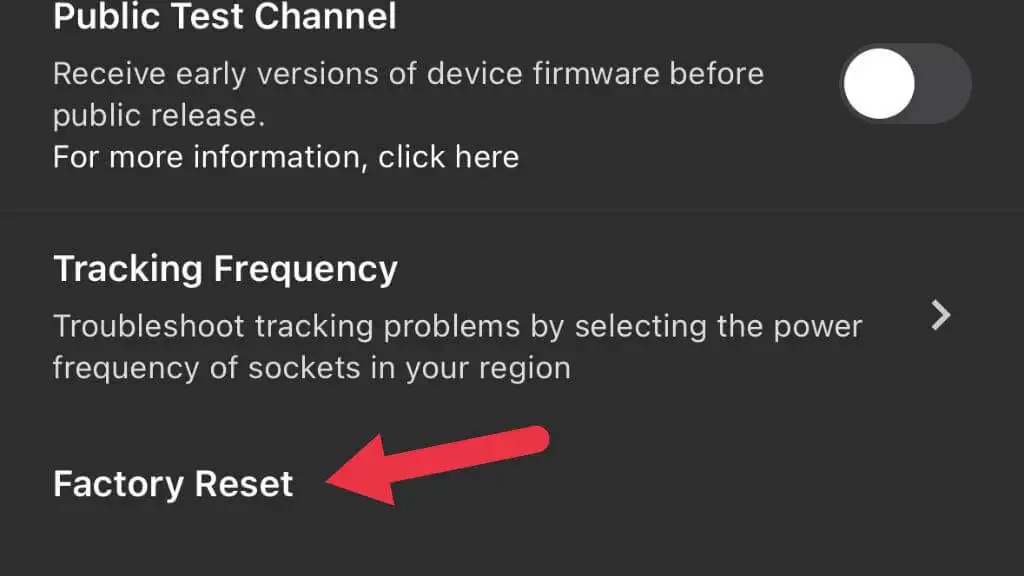
- Enfin, choisissez Réinitialiser .
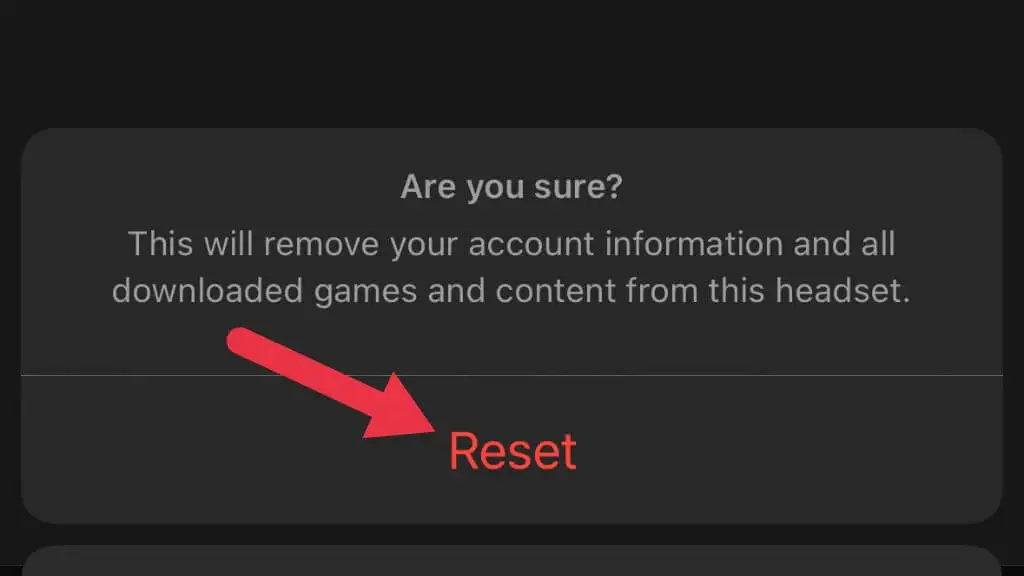
Maintenant, configurez votre quête à partir de zéro pour voir si cela a résolu vos problèmes de contrôleur.
18 Contacter l'assistance Oculus
Si votre manette ne fonctionne toujours pas, contactez le support Oculus. Fournissez une description détaillée du problème et des mesures que vous avez prises pour le résoudre. Le support Oculus peut aider à diagnostiquer le problème, fournir des conseils supplémentaires sur la façon de le résoudre ou déterminer si un remplacement est nécessaire.
